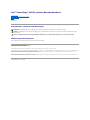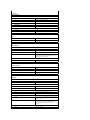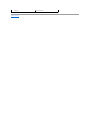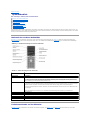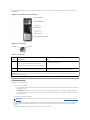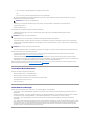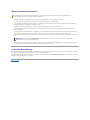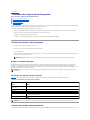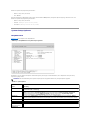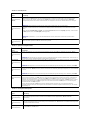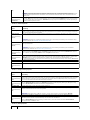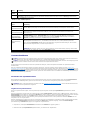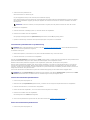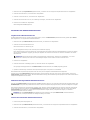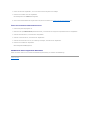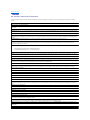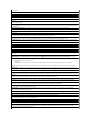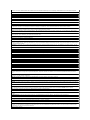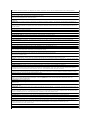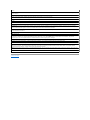Dell™PowerEdge™SC430-Systeme Benutzerhandbuch
Systemüberblick
Verwenden des System-Setup-Programms
Technische Daten
Glossar
Modell DCTA
Anmerkungen, Hinweise und Warnungen
AbkürzungenundAkronyme
EinevollständigeListevonAbkürzungenundAkronymenfindenSieimGlossar.
IrrtümerundtechnischeÄnderungenvorbehalten.
©2005DellInc.AlleRechtevorbehalten.
Die Reproduktion dieses Dokuments in jeglicher Form ohne schriftliche Genehmigung von Dell Inc. ist streng untersagt.
Marken in diesem Text: Dell, das DELL Logo und PowerEdge sind Marken von Dell Inc.; Intel, Pentium und Celeron sind eingetragene Marken von Intel Corporation; Microsoft, Windows
und MS-DOS sind eingetragene Marken und Windows Server ist eine Marke von Microsoft Corporation; Red Hat ist eine eingetragene Marke von Red Hat, Inc.; UNIX ist eine
eingetrageneMarkevonTheOpenGroupindenUSAundanderenLändern.
Alle anderen in dieser Dokumentation genannten Marken und Handelsbezeichnungen sind Eigentum der jeweiligen Hersteller und Firmen. Dell Inc. erhebt keinen Anspruch auf
Marken und Handelsbezeichnungen mit Ausnahme der eigenen.
Erstveröffentlichung:6Juni2005
ANMERKUNG: Eine ANMERKUNG macht auf wichtige Informationen aufmerksam, die die Arbeit mit dem Computer erleichtern.
HINWEIS: EinHINWEISwarntvormöglichenBeschädigungenderHardwareodervorDatenverlustundzeigtauf,wiederartigeProblemevermieden
werdenkönnen.
VORSICHT: VORSICHTweistaufeinepotentiellgefährlicheSituationhin,diezuSachschäden,VerletzungenoderzumTodführenkönnte.

ZurückzumInhalt
Technische Daten
Dell™PowerEdge™SC430-Systeme Benutzerhandbuch
Prozessor
Prozessortyp
Intel®Pentium®D-Prozessor mit einer Taktrate von
mindestens 3,0 GHz
oder
Intel Pentium 4-Prozessor mit einer Taktrate
vonmindestens2,8GHz
oder
Intel Celeron®D-Prozessor mit einer Taktrate
vonmindestens2,53GHz
Interner Cache
Mindestens 2x1 MB (Intel Pentium D-Prozessor),1MB
(Intel Pentium 4-Prozessor)bzw.256KB(Intel
Celeron-Prozessor)
Taktrate des Frontside-Bus
Bis zu 800 MHz (Prozessoren Intel Pentium D
undIntelPentium4)und533MHz(IntelCeleronD-
Prozessor)
Erweiterungsbus
Bustyp
PCI und PCIe
Erweiterungssteckplätze
PCIe
PCIe mit x1-Bandbreite, 2,5 Gb/s, 3,3 V und 12 V
(Steckplatz 1)
PCIe mit x8-Bandbreiteund2,5Gb/s,3,3Vund12V
(Steckplatz 2)
PCIe mit x4-Bandbreiteund2,5Gb/s,3,3Vund12V
(Steckplatz 4)
PCI
ZweimalfürhalbeBaulängemit5V,32Bitund33
MHz(Steckplätze3und5)
Speicher
Architektur
Ungepufferte 72-Bit PC-4300 DDR-II SDRAM-DIMMs
mitECC,ausgelegtfür533-MHz-Betrieb
Speichermodulsockel
4×240-polig
Speichermodulgrößen
256 MB, 512 MB oder 1 GB
RAM (Minimum)
256 MB (ein 256-MB-Modul)
RAM (Maximum)
4 GB
Laufwerke
Festplattenlaufwerke
SATA
SCSI
Bis zu zwei nicht hot-plug-fähige,1Zollhoheinterne
SATA-Festplattenlaufwerke mit integriertem SATA-
Controller
oder
Bis zu zwei nicht hot-plug-fähige,1Zollhoheinterne
SCSI-Laufwerke mit SCSI-Controllerkarte
Diskettenlaufwerk
1×3,5Zoll,1,44MB(optional)
CD-Laufwerk
Ein optionales IDE CD-, DVD- oder kombiniertes CD-
RW/DVD-Laufwerk
ANMERKUNG: DVD-Gerätesindreine
Datenlaufwerke.
Bandlaufwerk
Ein optionales 5,25-Zoll SCSI- oder IDE-Bandgerät

Anschlüsse
Externzugänglich
Rückseite
NIC
RJ-45(fürintegrierten1-Gigabit-NIC)
Seriell
9-polig, DTE, 16550-kompatibel
USB
Fünfmal4-polig, Version 2.0
Grafik
VGA, 15-polig
Vorderseite
USB
Zweimal 4-polig, Version 2.0
Internzugänglich
IDE-Kanal
40-polig
SATA-Kanäle
Viermal 7-polig
Grafik
Grafiktyp
Integriert
Grafikspeicher
8 MB
Stromversorgung
AC-Netzstromversorgung(überNetzteil)
Leistung
305 W
Spannung
115-230 V Wechselspannung, 60/50 Hz, 9,0-4,5 A
Wärmeabgabe
Maximal 1040 BTU/h
Maximaler Einschaltstrom
UntertypischenLeitungsbedingungenundüberden
gesamten Umgebungsbetriebsbereich kann
derEinschaltstrom(übereinenZeitraumvon10ms
oder weniger) 140 A erreichen.
Batterien
Systembatterie
CR 2032, 3,0-V-Lithium-Ionen-Knopfzelle
MaßeundGewicht
Höhe
44,5 cm
Breite
16,8 cm
Tiefe
45,7 cm
Gewicht (maximale Konfiguration)
17,2 kg
Umgebung
Temperatur
Betrieb
10°Cbis35°C
Lagerung
-40°Cbis65°C
Relative Luftfeuchtigkeit
Betrieb
8 % bis 85 % (nicht kondensierend) mit einem
Anstieg der Luftfeuchtigkeit von 10 % pro Stunde
Lagerung
5 % bis 95 % (nicht kondensierend)
MaximaleErschütterung
Betrieb
0,25Gbei3Hzbis200Hzfür15min
Lagerung
0,5Gbei3Hzbis200Hzfür15min
MaximaleStoßeinwirkung
Betrieb
EinStoßvon41Ginderpositivenz-Achse(einStoß
aufjederSeitedesSystems)übereinenZeitraum
von bis zu 2 ms.
Lagerung
SechshintereinanderausgeführteStößemit71Gvon
bis zu 2 ms Dauer in positiver und negativer X-, Y-
und Z-Richtung(einStoßaufjederSeitedes
Systems).
HöheüberNN
Betrieb
-16 m bis 3 048 m

ZurückzumInhalt
Systemüberblick
Dell™PowerEdge™SC430-Systeme Benutzerhandbuch
Merkmale des vorderen Bedienfelds
FunktionsmerkmaleaufderRückseite
Systemmerkmale
UnterstützteBetriebssysteme
Netzschutzvorrichtungen
WeiterenützlicheInformationen
TechnischeUnterstützung
DieserAbschnittbeschreibtdieHauptfunktionenderHardwareundSoftwaredesSystemsundenthältInformationenüberdieAnzeigenaufderVorder- und
RückseitedesSystems.FernererhaltenSieInformationenüberweiterenützlicheDokumente,diezurEinrichtungdesSystemsbenötigtwerden.Hiererfahren
Sieauch,wieSietechnischeUnterstützungerhaltenkönnen.
Merkmale des vorderen Bedienfelds
In Abbildung1-1sinddieMerkmaleundAnzeigenaufderVorderseitedesSystemsdargestellt,undTabelle1-1enthältdiezugehörigenErläuterungen.
WeitereInformationenübereinzelneAnzeigecodesfindenSieinderInstallation and Troubleshooting Guide (Anleitung zur Installation und Fehlerbehebung).
Abbildung 1-1. Merkmale und Anzeigen des vorderen Bedienfelds
Tabelle 1-1. Tasten und Anzeigen auf der Vorderseite
FunktionsmerkmaleaufderRückseite
In Abbildung1-2sinddieMerkmaleaufderRückseitedesSystemsdargestellt,undAbbildung1-3 und Tabelle1-2enthaltenErläuterungenfürdieNIC-
Taste/Anzeige
Beschreibung
Betriebsschalter
Schaltet die Stromversorgung des Systems ein und aus.
WennSiedasSystemüberdenBetriebsschalterausschalten,kanndasSystemordnungsgemäßheruntergefahrenwerden,
bevordieStromzufuhrunterbrochenwird.WennderBetriebsschalterlängerals4Sekundengedrücktwird,schaltetsichdas
SystemunabhängigvomaktuellenBetriebssystemstatusaus.
Stromversorgungsanzeige
WenndieAnzeigenichtleuchtet,istdasSystemausgeschaltet.WenndieAnzeigekontinuierlichgrünleuchtet,befindetsich
derComputerimnormalenBetriebszustand.EinEnergiesparzustandliegtbeigrünblinkenderAnzeigevor.WenndieAnzeige
gelb blinkt, besteht ein Problem mit einem Netzteil. Ein Boot-Fehler wird mit stetig gelber Anzeige wiedergegeben.
UmeinenEnergiesparzustandzubeenden,drückenSiekurzdenBetriebsschalter.SiekönnenauchmitderMausklickenoder
diese bewegen.
NähereInformationenhierzufindenSieinderInstallation and Troubleshooting Guide (Anleitung zur Installation und
Fehlerbehebung).
Festplattenaktivitätsanzeige
DieAnzeigeblinktgrünbeiLese-/Schreibzugriff auf die internen Laufwerke am integrierten Festplattencontroller.
Diskettenlaufwerkanzeige
DieAnzeigeleuchtetgrün,wenndasLaufwerkaktivist.
LAN-Verbindungsanzeige
DieAnzeigeleuchtetgrün,wenneineLAN-Verbindung besteht.
Diagnoseanzeigen (4)
DienenzurUnterstützungfürdieDiagnoseundzurFehlerbehebungbeimSystem.NähereInformationenhierzufindenSiein
der Installation and Troubleshooting Guide (Anleitung zur Installation und Fehlerbehebung).

Anzeigen.WeitereInformationenüberdieAnzeigenaufderRückseitefindenSieinderInstallationandTroubleshootingGuide (Anleitung zur Installation und
Fehlerbehebung).
Abbildung 1-2.FunktionsmerkmaleaufderRückseite
Abbildung 1-3. NIC-Anzeigen
Tabelle 1-2. NIC-Anzeigen
Systemmerkmale
Das System ist wie folgt ausgestattet:
l Einer der folgenden Prozessoren:
¡ Intel®Pentium®D-ProzessormiteinerTaktratevonmindestens3,0GHz,einerFrontside-Bus-Taktrate von mindestens 800 MHz und mindestens
2x1 MB internem Cache.
¡ Intel Pentium 4-Prozessor mit einer Taktrate von mindestens 2,8 GHz, einer Frontside-Bus-Taktrate von mindestens 800 MHz und mindestens 1
MB internem Cache.
¡ Intel Celeron®D-ProzessormiteinerTaktratevonmindestens2,53GHz,einerFrontside-Bus-Taktrate von mindestens 533 MHz und mindestens
256 KB internem Cache.
AlleProzessorensindfürEM64Tausgelegt.
l Mindestens 256 MB von 533-MHz DDR II SDRAM-Speicher,erweiterbaraufmaximal4GBDDRIISDRAM-Speicher durch Installation von ungepufferten
ECC-Speichermodulenmit256MB,512MBoder1GBindervierSpeichermodulsockelnaufderSystemplatine;VerwendungvonEinzel- oder Dual-
Modulen.
l Folgende interne Festplattenkonfigurationen (ohne Hot-Plugging)werdenunterstützt:
Anzeige
Normaler Betrieb
Fehler
Verbindung
GrünzeigteineNetzwerkverbindungmit10Mb/san.
OrangezeigteineNetzwerkverbindungmit100Mb/san.
GelbzeigteineNetzwerkverbindungmit1Gb/s(oder1000Mb/s)
an.
WenndieAnzeigenichtleuchtet,wurdevomNICkeinephysische
Verbindung zum Netzwerk erkannt.
Aktivität
Wenn die Anzeige kontinuierlich gelb leuchtet oder gelb blinkt,
überträgtoderempfängtdieNICDatenausdemNetzwerk.
WenndieseAnzeigezusammenmitderVerbindungsanzeigeausist,
bestehtkeineVerbindungderNetzwerkkartemitdemNetzwerk.
ANMERKUNG: Wenn der NIC im System-Setup-Programm deaktiviert ist, leuchtet weder die Verbindungs-nochdieAktivitätsanzeige,selbstwenneine
Netzwerkverbindung vorhanden ist.
ANMERKUNG: Verwenden Sie das System-Setup-Programm, um Informationen zum Prozessor anzuzeigen. Siehe Verwenden des System-Setup-
Programms.

¡ Bis zu zwei interne 1-Zoll SATA-Festplatten mit integriertem SATA-Controller
oder
¡ Bis zu zwei interne 1-Zoll-SCSI-Festplattenlaufwerke mit SCSI-Controllerkarte
l Ein externer 3,5-Zoll-SchachtfürdasoptionaleDiskettenlaufwerkundzwei5,25-Zoll-SchächtefürfolgendeunterstützteLaufwerke:CD,DVD,CD-
RW/DVD-KombinationoderBandsicherungsgerät.
l UnterstützungfürdiefolgendenDisk-Volume-Typen: simple (einfach), spanned (verkettet), stripped (RAID 0) und gespiegelt (RAID 1).
l UnterstützungfürUSB2.0.
l Gehäuseeingriffserkennung.
Die Systemplatine ist mit folgenden integrierten Komponenten ausgestattet:
l Zweikanaliger IDE-ControllerfürbiszuzweiunterstützteGeräte,darunterIDECD,DVD,CD-RW/DVD-Kombinationslaufwerk und IDE-
Bandsicherungsgerät.
l SATA-ControllerfürbiszuvierSATA-Geräte,einschließlichmaximalzweiangeschlosseneSATA-Festplatten.
l Erweiterungssteckplätze:zweimal32Bit/33MHz,einmalPCIemitx1-Bandbreite,einmalPCIemitx4-Bandbreite und einmal PCIe mit x8-Bandbreite.
l Integrierte Grafik mit 8 MB SDRAM-Grafikspeicher(nichterweiterbar)undeinermaximalenAuflösungvon1600×1280Pixelund16,7MillionenFarben
(non-interlaced).
l Integrierter Gigabit-Ethernet-NICmiteinerDatenübertragungsratevon1000Mb/s,100Mb/soder10-Mb/s;UnterstützungfürPXEundWake-on-LAN.
DiefolgendeSoftwaregehörtzumLieferumfangdesSystems:
l Das System-Setup-ProgrammzurschnellenAnzeigeundÄnderungderSystem-konfigurationsinformationen. Weitere Informationen zu diesem
Programm finden Sie unter Verwenden des System-Setup-Programms.
l VerbesserteSicherheitsfunktionen,einschließlichAdministrator-undSystemkennwort,dieüberdasSystem-Setup-Programm eingerichtet werden.
l DiagnoseprogrammzumPrüfenderSystemkomponentenund-geräte.InformationenzumEinsatzderSystemdiagnosefindenSieunterDurchführender
SystemdiagnoseinderInstallation and Troubleshooting Guide (Anleitung zur Installation und Fehlerbehebung).
Weitere Informationen zu einzelnen Systemmerkmalen finden Sie unter Technische Daten.EineListederDokumentemitweiterenInformationenüberdie
Funktionen des Systems finden Sie unter WeiterenützlicheInformationen.
UnterstützteBetriebssysteme
DasSystemunterstütztdiefolgendenBetriebssysteme:
l Microsoft®WindowsServer™2003StandardEdition
l Microsoft Windows Server 2003 Standard x64 Edition
l Microsoft Windows Small Business Server 2003 Standard und Premium Edition
l Red Hat®Enterprise Linux ES (Version 4)
l SUSE Linux (Version 9)
Netzschutzvorrichtungen
BestimmteGeräteschützendasSystemvorStörungen,z.B.vorSpannungsspitzenundStromausfällen.
l Stromverteiler – SindmitÜberlastschalternausgestattet,diesicherstellen,dassdieWechselstromlastdieNennbelastungdesStromverteilersnicht
überschreitet.
l Überspannungsschalter– Verhindern,dassSpannungsspitzen(z.B.währendeinesGewitters)durchdieSteckdoseinsInneredesSystemsgelangen.
SiebietenkeinenSchutzvorSpannungsabfällen,d.h.einemAbfallderNetzspannungvomnormalenWertummehrals20Prozent.
l Leitungsfilter – HaltendieNetzspannungdesSystemskonstantundbietenSchutzgegenSpannungsabfälle,nichtjedochgegenvollständige
Stromausfälle.
l USV – HaltendenBetriebdesSystemsmitAkkustromaufrecht,wennderNetzstromausgefallenist.DerAkkuwirdüberNetzstromaufgeladen,solange
dieserverfügbarist,undbeimAusfalldesNetzstromskannderAkkudasSystemfüreinegewisseZeit(zwischen5MinutenundeinerStunde)mitStrom
versorgen.MiteinerUSV,dienurfünfMinutenBatteriestromliefert,könnenSienochgeöffneteDateienspeichernunddasSystemherunterfahren.
VerwendenSiebeiallenuniversellenNetzteileneinenÜberspannungsschutzundStromverteiler,undstellenSiebeiUSV-Stromversorgungen sicher,
dassdiesegemäßdenUL-Sicherheitsbestimmungen zugelassen sind.
ANMERKUNG: DVD-GerätesindreineDatenlaufwerke.
ANMERKUNG: DVD-GerätesindreineDatenlaufwerke.
ANMERKUNG: DerComputerunterstütztnurintegrierteGrafik.

WeiterenützlicheInformationen
l Im Dokument Getting Started Guide(ErsteSchritte)findenSieeineÜbersichtüberdieersteEinrichtungdesSystems.
l Das User's Guide(Benutzerhandbuch)enthältInformationenüberSystemmerkmaleundtechnischeDaten.
l In der Installation and Troubleshooting Guide(AnleitungzurInstallationundFehlerbehebung)istbeschrieben,wieStörungenamSystembehoben
undSystemkomponenteninstalliertoderausgetauschtwerden.
l MitgelieferteCDsenthaltenDokumentationundDienstprogrammezumKonfigurierenundVerwaltendesSystems.
l In der Dokumentation zur Systemverwaltungssoftware sind die Merkmale, die Anforderungen, die Installation und der grundlegende Einsatz der
Software beschrieben.
l In der Dokumentation zum Betriebssystem ist beschrieben, wie das Betriebssystem installiert (sofern erforderlich), konfiguriert und verwendet wird.
l DieDokumentationseparaterworbenerKomponentenenthältInformationenzurKonfigurationundInstallationdieserZusatzgeräte.
l EventuellsindauchaktualisierteDokumentebeigelegt,indenenÄnderungenamSystem,anderSoftwareoderanderDokumentationbeschrieben
sind.
l MöglicherweisesindVersionshinweiseoderInfodateienvorhanden– diese enthalten neueste Aktualisierungen zum System oder zur Dokumentation
bzw.fortgeschrittenestechnischesReferenzmaterialfürerfahreneBenutzeroderTechniker.
TechnischeUnterstützung
FallsSieeinenVorgangindiesemHandbuchnichtnachvollziehenkönnenoderdasSystemsichnichtwieerwartetverhält,findenSieweitereInformationenin
der Installation and Troubleshooting Guide (Anleitung zur Installation und Fehlerbehebung).
Dell bietet Unternehmenstraining und Zertifizierung an. Weitere Informationen finden Sie unter www.dell.com/training. Diese Dienstleistungen stehen unter
UmständennichtanallenStandortenzurVerfügung.
ZurückzumInhalt
Das Product Information Guide(Produktinformationshandbuch)enthältwichtigeInformationenzuSicherheits- und Betriebsbestimmungen.
GarantiebestimmungenkönnenalsseparatesDokumentbeigelegtsein.
ANMERKUNG: Wenn auf der Website support.dell.comaktualisierteDokumentevorliegen,lesenSiedieseimmerzuerst,dennfrühere
Informationenwerdendamitgegebenenfallsungültig.

ZurückzumInhalt
Verwenden des System-Setup-Programms
Dell™PowerEdge™SC430-Systeme Benutzerhandbuch
Aufrufen des System-Setup-Programms
Beenden des System-Setup-Programms
System-Setup-Optionen
Kennwortfunktionen
FührenSienachdemEinrichtendesSystemsdasSystem-Setup-Programm aus, damit Sie sich mit der Systemkonfiguration und den optionalen Einstellungen
vertrautmachenkönnen.NotierenSiedieInformationenzumspäterenGebrauch.
SiekönnendasSystem-Setup-ProgrammfürfolgendeAufgabenbenutzen:
l ÄndernderimNVRAMgespeichertenSystemkonfigurationsdaten,nachdemSieHardwarehinzugefügt,geändertodervomSystementfernthaben.
l FestlegenoderÄndernvonbenutzerspezifischenOptionen,z.B.UhrzeitundDatum.
l AktivierenoderDeaktivierenvonintegriertenGeräten.
l Korrigieren von Unstimmigkeiten zwischen der installierten Hardware und den Konfigurationseinstellungen.
Aufrufen des System-Setup-Programms
1. Schalten Sie das System ein, oder starten Sie es neu.
2. DrückenSie<F2>unmittelbarnachAnzeigederfolgendenMeldung:
<F2> = System Setup
WennderLadevorgangdesBetriebssystemsbeginnt,bevorSie<F2>gedrückthaben,lassenSiedasSystemdenStartausführen.StartenSiedanndas
System neu, und versuchen Sie es erneut.
Reaktion auf Fehlermeldungen
Das System-Setup-ProgrammkannaußerdemalsReaktionaufeineFehlermeldungaufgerufenwerden.NotierenSieFehlermeldungen,diewährenddes
Systemstarts angezeigt werden. Lesen Sie vor dem Aufrufen des System-Setup-Programms in der Installation and Troubleshooting Guide (Anleitung zur
Installation und Fehlerbehebung) die Abschnitte Signaltoncodes des Systems und Systemmeldungen. In diesen Abschnitten finden Sie Beschreibungen zu den
MeldungenundVorschlägezurBehebungvonFehlern.
Verwenden des System-Setup-Programms
Tabelle2-1zeigtdieTastenzumAnzeigenundÄndernvonEinstellungenimSystem-Setup-Programm und zum Beenden des Programms.
Tabelle 2-1. Steuertasten des System-Setup-Programms
Beenden des System-Setup-Programms
WennSiekeineEinstellungenimBIOSgeänderthaben,werdenaufdemBildschirmExit (Beenden) die folgenden Optionen angezeigt, nachdem Sie <Esc> zum
ANMERKUNG: InformationenzumordnungsgemäßenHerunterfahrendesSystemsfindenSieinderDokumentationIhresBetriebssystems.
ANMERKUNG: Es ist normal, wenn nach dem Installieren einer Speichererweiterung beim ersten Starten des Systems eine entsprechende Meldung
angezeigt wird.
Tasten
Vorgang
Nach-oben-Taste und Nach-
unten-Taste
ZumvorigenodernächstenFeld.
Nach-links-Taste und Nach-
rechts-Taste
Innerhalb eines Felds nach links oder rechts.
Tasten <+> und <–>
Untermenüsöffnenundschließen.
<Eingabe>
ZeigtweitereInformationenanodererlaubtÄnderungeinerOptionoderbestätigtEinstellungsänderungen.Bewegtden
CursorzurückindasOptionsmenü.
<Esc>
BewegtdenCursorzurückindasOptionsmenü,ohneeineOptionzuändern,oderöffnetdasSystem-Setup-Fenster Exit
(Beenden).
ANMERKUNG: BeidenmeistenOptionenwerdendieÄnderungenzunächstnurgespeichertunderstbeimnächstenStartdesSystemswirksam.

Beenden des System-Setup-Programmsgedrückthaben:
l Remain in Setup (Setup fortsetzen)
l Exit (Beenden)
WennSieEinstellungenimBIOSgeänderthaben,werdenaufdemBildschirmExit(Beenden)diefolgendenOptionenangezeigt,nachdemSie<Esc>zum
Beenden des System-Setup-Programmsgedrückthaben:
l Remain in Setup (Setup fortsetzen)
l Save/Exit (ÄnderungenspeichernundSetupbeenden)
l Discard/Exit (ÄnderungenverwerfenundSetupbeenden)
System-Setup-Optionen
Hauptbildschirm
Abbildung2-1zeigteinBeispielfürdenHauptbildschirm.
Abbildung 2-1. Hauptbildschirm des System-Setup-Programms
Die Tabellen 2-2 bis 2-9enthaltendieOptionenundBeschreibungenfürjedeGruppevonInformationsfeldern,dieimHauptfensterdesSystem-Setup-
Programms angezeigt werden.
Tabelle 2-2.Systemoptionen
ANMERKUNG: Die Standardeinstellungen des System-Setup-ProgrammssindgegebenenfallsbeidenjeweiligenOptionenangegeben.
Option
Beschreibung
System Info
EnthältdieFelderSystem (Systemname), BIOS Version (BIOS-Versionsnummer), BIOS Date (BIOS-Versionsdatum), Service Tag,
Express Service Code und Asset Tag.
Processor Info
ZeigtfürdenimSysteminstalliertenProzessorfolgendeInformationenan:Processor Type (Prozessortyp), Processor Clock
Speed (Prozessor-Taktrate), Processor Bus Speed (Prozessor-Busgeschwindigkeit), Processor Cache Size, Processor ID
(Prozessor-Cachegröße,Prozessor-ID), Multiple Core Capable(unterstütztmehrereKerne),Hyperthreading Capable
(unterstütztHyperthreading)und64-bit Technology(unterstütztfür64-Bit-Technologie).
Memory Info
EnthältdieFelderInstalled Memory(GrößedesinstalliertenSpeichers),Memory Speed (Speichergeschwindigkeit), Memory
Channel Mode (Speicherkanalmodus) und Memory Technology (Beschreibung der Speichertechnologie). In einer Tabelle sind
außerdemzujedemDIMM-SockelInformationenzuSpeichergröße,ECC,Einzel- oder Dual-Modul, Typ und Organisation enthalten.
PCI Info
EnthältgegebenenfallsInformationenzudenindenPCI-SteckplätzeninstalliertenKarten.
Date/Time
SetztdeninternenKalenderunddieUhrdesSystemszurück.
Boot Sequence
(Standardeinstellung
Diskette drive)
LegtdieReihenfolgefest,inderdasSystemwährenddesSystemstartsnachstartfähigenGerätensucht.AlsOptionensind
verfügbardasDiskettenlaufwerk,dasCD-Laufwerk, Festplattenlaufwerke und USB-Geräte.

Tabelle 2-3.Laufwerkoptionen
Tabelle 2-4.OptionenfürintegrierteGeräte
Tabelle 2-5.LeistungsrelevanteOptionen
Option
Beschreibung
Diskette Drive
(Standardeinstellung
Internal)
AktiviertunddeaktiviertdasDiskettenlaufwerkundvergibtLeserechtefürdasinterneDiskettenlaufwerk.Off (Aus) deaktiviert alle
Diskettenlaufwerke. USB deaktiviert das interne Diskettenlaufwerk und aktiviert ein USB-Laufwerk, wenn der USB-Controller
aktiviert ist und ein USB-Laufwerk angeschlossen ist. Internal (Intern) aktiviert das interne Diskettenlaufwerk. Read Only
(Schreibgeschützt)aktiviertdeninternenLaufwerkcontrollerundermöglichtaufdeminternenDiskettenlaufwerknurLesezugriff.
ANMERKUNG: DiskettenlaufwerkesindoptionalundgehörendahermöglicherweisenichtzumLieferumfang.
Drive (0-5)
(Standardeinstellung
On)
Aktiviert oder deaktiviert ein ATA- oder SATA-Gerät(wieetwaFestplatte,CD- oder DVD-Laufwerk). Off (Aus) deaktiviert die
Schnittstelle,unddasGerätkannnichtverwendetwerden.On(Ein)aktiviertdieSchnittstelle,unddasGerätkannverwendet
werden.
Anzeige der Felder Controller (ATA oder SATA), verwendeter Port, Drive ID (Laufwerk-ID), Capacity(Kapazität),obdasLaufwerk
vom BIOS gesteuert wird, sowie Link Speed(Übertragungsrate).
ANMERKUNG: DieNummern0,1,2und3sindfürSATA-Laufwerkereserviert,dieNummern4und5sindfürATA-Laufwerke
reserviert.
SMART Reporting
(Standardeinstellung
Off)
Legtfest,obFestplattenfehlerfürinterneLaufwerkewährenddesSystemstartsgemeldetwerden.BeiderEinstellungOff (Aus)
werden keine Fehler gemeldet. Bei On (Ein) werden Fehler gemeldet.
Option
Beschreibung
Integrated NIC
(Standardeinstellung
On)
Aktiviert oder deaktiviert den integrierten Netzwerkschnittstellen-controller (NIC). Off (Aus) deaktiviert den Controller. On (Ein)
aktiviertdenController.On w/PXE aktiviert den Controller mit PXE. On w/RPL aktiviert den Controller mit RPL.
ANMERKUNG: PXEoderRPLsindnurerforderlich,wennSieeinBetriebssystemübereinanderesSystemstarten,nichtwennSieein
BetriebssystemaufeinemFestplattenlaufwerkinnerhalbdiesesSystemsstarten.
USB Controller
(Standardeinstellung
On)
Aktiviert oder deaktiviert den internen USB-Controller. Off (Aus) deaktiviert den Controller. On (Ein) aktiviert den Controller. No Boot
(KeinStart)aktiviertdenControllerunddeaktiviertgleichzeitigdieMöglichkeit,voneinemUSB-Gerätzustarten.
ANMERKUNG: Betriebssysteme mit USB-UnterstützungerkennenUSB-SpeichergeräteunabhängigvonderEinstellungfürNo Boot.
Front USB Ports
(Standardeinstellung
On)
Aktiviert oder deaktiviert die vorderen USB-PortsunabhängigvondenhinterenPorts.Off (Aus) deaktiviert den Controller. On (Ein)
aktiviert den Controller. No Boot(KeinStart)aktiviertdenControllerunddeaktiviertgleichzeitigdieMöglichkeit,voneinemUSB-Gerät
zu starten.
ANMERKUNG: Betriebssysteme mit USB-UnterstützungerkennenUSB-SpeichergeräteunabhängigvonderEinstellungfürNo Boot.
Serial Port #1
(Standardeinstellung
Auto)
FürSerial Port 1 (Serielle Schnittstelle 1) stehen die Optionen COM1, COM3, Auto und Off(Aus)zurVerfügung.
Wenn die serielle Schnittstelle 1 auf Autogesetztist,wirddieintegrierteSchnittstelleautomatischdemnächstenverfügbarenPort
zugewiesen.DieserielleSchnittstelle1versuchtzuerstCOM1 und dann COM3zuverwenden.WennbeideAdressenfüreinen
bestimmten Port verwendet werden, wird die Schnittstelle deaktiviert. Wenn die serielle Schnittstelle auf COM1 gesetzt ist, wird die
integrierte Schnittstelle bei 3F8h mit IRQ4 konfiguriert. Wenn die serielle Schnittstelle auf COM3 gesetzt ist, wird die integrierte
Schnittstelle bei 3E8h mit IRQ4 konfiguriert.
Wird eine serielle Schnittstelle auf Auto gesetzt und eine Erweiterungskarte mit einem Port mit der gleichen Bezeichnung
hinzugefügt,adressiertdasSystemdenintegriertenPortautomatischzurnächstenverfügbarenPortbezeichnungum,derdieselbe
IRQ-Einstellung hat.
Option
Beschreibung
Hyper-Threading
(Standardeinstellung
On)
Legt fest, ob der physische Prozessor als ein oder zwei logische Prozessoren erscheint. Die Leistung einiger Anwendungen kann
durchzusätzlichelogischeProzessorenverbessertwerden.On (Ein) aktiviert Hyperthreading. Off (Aus) deaktiviert
Hyperthreading.
Multiple CPU Core
(Standardeinstellung
On)
Wenn der Prozessor mit mehreren Kernen ausgestattet ist, legt dieses Feld fest, ob ein oder zwei Kerne aktiv sind. Bei
bestimmtenAnwendungensteigertsichdieLeistungmitdemzusätzlichenKern.Off deaktiviert die CPU-Mehrkerntechnologie. On
aktiviert die CPU-Mehrkerntechnologie.
Speed Step
(Standardeinstellung
Wenn der Prozessor erweiterte Speed-Step-Technologie(EnhancedSpeedStepTechnology)unterstützt,legtdiesesFeldfest,ob
die Option Off (Aus) oder On (Ein) ist.

Tabelle 2-6.Sicherheitsoptionen
Tabelle 2-7.Energieverwaltungsoptionen
Tabelle 2-8.Wartungsoptionen
Off)
HINWEIS: Bevor Sie die Option Speed Step aktivieren, stellen Sie sicher, dass auch das Betriebssystem erweiterte Speed-Step-
Technologieunterstützt.DasAktivierenderFunktionbeiBetriebsystemenohneentsprechendeUnterstützungkannzu
unvorhersehbarenErgebnissenführen.InformationenzudenunterstütztenFunktionenfindenSieinderDokumentationzum
Betriebssystem.
HDD Acoustic Mode
(Standardeinstellung
Performance)
ErmöglichtdieOptimierungderIDE-LaufwerkleistungunddesGeräuschpegels.Bypass(Umgehung)wirdfürältereGeräte
verwendet. Quiet(Leise)verringertdieLaufwerkleistungunddieLaufwerkgeräusche.Suggested (Vorschlag) passt die Leistung
andenbevorzugtenModusdesHerstellersan.Performance(Leistung)steigertdieLaufwerkleistung,kannabergleichzeitigzu
verstärktenLaufwerkgeräuschenführen.
Option
Beschreibung
Unlock Setup
WenndasAdministratorkennwortnichteingerichtetist,wirddieseOptionnichtangezeigt.WenndasAdministratorkennwort
gesetztist,zeigtdieseOptiondenderzeitigenStatusdesSystemkennwortsan.SiekönnendasSetupvorübergehendentsperren,
indem Sie das Administratorkennwort eingeben.
Admin Password
(Standardeinstellung
Not Set )
Zeigt den derzeitigen Zustand des System-Setup-KennwortschutzesanundermöglichtdieÜberprüfungundVergabeeinesneuen
Administratorkennworts.
ANMERKUNG: Anleitungen zur Vergabe eines Setup-KennwortsundzurVerwendungoderÄnderungeinesvorhandenenSetup-
Kennworts finden Sie unter Verwenden des Administratorkennworts.
System Password
(Standardeinstellung
Not Set )
ZeigtdenderzeitigenStatusderKennwortsicherheitsfunktiondesSystemsanundermöglichtdieÜberprüfungundVergabeeines
neuen Systemkennworts.
ANMERKUNG: AnleitungenzurVergabeeinesSystemkennwortsundzurVerwendungoderÄnderungeinesvorhandenen
Systemkennworts finden Sie unter Verwenden des Systemkennworts.
Password Changes
(Standardeinstellung
Unlocked)
Legt den Zusammenhang zwischen dem System-Kennwort und dem Admin-Kennwort fest. Locked (Gesperrt) verhindert, dass ein
BenutzermiteinemgültigenAdmin-Kennwort das System-Kennwortändernkann.BeiderEinstellungUnlocked (Nicht gesperrt)
kanneinBenutzermiteinemgültigenAdmin-Kennwort das System-Kennwortändern.
Chassis Intrusion
(Standardeinstellung
On-Silent)
Aktiviertbzw.deaktiviertdieGehäuseeingriffserkennung.BeiderEinstellungOn-Silent(Stummaktiviert)werdenGehäuseeingriffe
erkannt,WarnmeldungenjedochwährenddesStartsnichtausgegeben.WenndieOptionaufOn (Ein) gesetzt ist, zeigt das Feld
DETECTED(Erkannt)an,wenndieGehäuseabdeckunggeöffnetwurde.DurchDrückeneinerBearbeitungstastewird
derGehäuseeingriffbestätigt,unddasSystemwirdzurErkennungweitererSicherheitsverletzungenerneutaktiviert.Off deaktiviert
dieGehäuseeingriffserkennung.
Intrusion Alert
DurchDrückender<Eingabetaste>wirdderGehäuseeingriffbestätigtunddasSystemzurErkennungweiterer
Sicherheitsverletzungen aktiviert.
Execute Disable
(Standardeinstellung
On)
Legt fest, ob die Speicherschutztechnologie Execute Disable On(Ein)oderOff (Aus) ist.
Option
Beschreibung
AC Recovery
(Standardeinstellung
Last)
Legtfest,wiedasSystemreagiert,wennnacheinemStromausfallwiederStromzugeführtwird.Off (Aus) bedeutet, dass das
SystemnachderStromzufuhrausgeschaltetbleibt.UmdasSystemzustarten,müssenSiedenBetriebsschalteraufderVorderseite
betätigen.On (Ein) schaltet das System nach wiedererfolgter Stromzufuhr wieder ein. Last(Letzter)bewirkt,dassdasSystemin
denvordemStromausfallvorhandenenNetzstromzustandzurückkehrt.
Auto Power On
(Standardeinstellung
Off)
Legt fest, wann die Einstellung Auto Power Time (Automatisches Einschalten) verwendet wird, um das System zu starten. Off (Aus)
bewirkt, dass das System die Funktion Auto Power Time nicht verwendet. Everyday (Jeden Tag) startet das System jeden Tag zu
der unter Auto Power Time angegebenen Zeit. Weekdays (Wochentags) startet das System jeden Tag von Montag bis Freitag
zuderinAuto Power Time (Automatisches Einschalten) angegebenen Zeit.
Auto Power Time
Legt den Zeitpunkt fest, zu dem das System gestartet werden soll.
Low Power Mode
(Standardeinstellung
Off)
On spart mehr Strom, da die meisten Hardware-Funktionen nicht mit Strom versorgt werden. Off (Aus) spart weniger Strom, da die
meisten Hardware-Funktionen mit Strom versorgt werden.
ANMERKUNG: Wenn diese Option auf On(Ein)gesetztist,wirdderintegrierteNICindenSystemzuständenHibernate
(Ruhezustand) oder Off (Aus) deaktiviert. Nur mit einem Add-in-NIClässtsichdasSystemausdemNetzwerkaktivieren.
Remote Wake Up
(Standardeinstellung
Off)
Legtfest,wiedasSystemperFernzugriffausdenZuständenStandby, Ruhezustand oder Aus gestartet wird. Off (Aus) deaktiviert
die NIC-Funktion zur Systemreaktivierung. On (Ein) aktiviert die NIC-Funktion zur Systemreaktivierung. On w/ Boot to NIC(Ein,über
NICstarten)aktiviertdenNICzurSystemaktivierungundzumStartenüberdasNetzwerk.
Wenn Sie Remote Wake Up (Remote-Aktivierung)verwendenwollen,müssenSiezunächstdieFunktionLow Power Mode
(Energiesparmodus)aufOff (Aus) setzen.

Tabelle 2-9. POST-Verhaltensoptionen
Kennwortfunktionen
ImLieferzustandistkeinKennwortaktiviert.WenndieSystemsicherheitwichtigist,solltedasDellSystemausschließlichunterSystemkennwortschutz
betrieben werden.
DamiteinvorhandenesSystemkennwortgeändertodergelöschtwerdenkann,mussdasvorhandeneKennwortbekanntsein(sieheLöscheneines
bestehenden Systemkennworts).WennSiedaszugewieseneSetup-Kennworteinmalvergessenhaben,könnenSiedasSystemnichtinBetriebnehmenoder
die Einstellungen im System-Setup-Programmändern,biseinService-TechnikerdasSystemgehäusegeöffnet,dieKennwort-Jumper-Stellung zum Deaktivieren
derKennwörterneugesetztunddiebestehendenKennwörtergelöschthat.DiesesVerfahrenwirdinderInstallation and Troubleshooting Guide (Anleitung zur
InstallationundFehlerbehebung)beschrieben.
Verwenden des Systemkennworts
Nach Vergabe eines Systemkennworts haben nur noch autorisierte Personen vollen Zugriff auf die Systemfunktionen. Wenn die Option System Password
(Systemkennwort) auf Set (Eingerichtet) gesetzt wurde, werden Sie nach dem Systemstart zur Eingabe des Systemkennworts aufgefordert.
Vergeben eines Systemkennworts
Bevor Sie ein Systemkennwort vergeben, muss das System-Setup-Programm aufgerufen und die Option System Password (Systemkennwort) aktiviert
werden.
WenneinSystemkennwortvergebenwurde,istdieEinstellungfürdieOptionSystem Password (Systemkennwort) auf Set(Eingerichtet)gesetzt.Wennfür
Password Changes(Kennwortänderung)dieEinstellungUnlocked(Nichtgesperrt)gesetztist,kanndasSystemkennwortgeändertwerden.WenndieOption
Password Changes(Kennwortänderung)aufLocked(Gesperrt)gesetztist,kanndasSystemkennwortnichtgeändertwerden.Wenndie
Systemkennwortfunktion durch eine Jumper-Einstellung auf der Systemplatine deaktiviert wurde, ist das Systemkennwort deaktiviert (Disabled) und kann
nichtgeändertoderneuvergebenwerden.
Wenn kein Systemkennwort vergeben wurde und sich der Kennwort-Jumper auf der Systemplatine in der aktivierten Position (Standardeinstellung) befindet,
wirdfürdieOptionSystem Password (Systemkennwort) die Einstellung Not Set (Nicht eingerichtet) angezeigt, und das Feld Password Changes
(Kennwortänderung)istUnlocked (Nicht gesperrt). So vergeben Sie ein Systemkennwort:
1. ÜberprüfenSie,obdieOptionPassword Status (Kennwortstatus) auf Unlocked (Nicht gesperrt) gesetzt ist.
2. Markieren Sie die Option System Password(Systemkennwort),unddrückenSiedie<Eingabetaste>.
Option
Beschreibung
Load
Defaults
Hiermit lassen sich alle System-Setup-OptionenaufdieWerkseinstellungenzurücksetzen.
Event Log
Zeigt das Event Log(Ereignisprotokoll)an.DieEinträgesindmitRfürRead (Lesen) und UfürUnread (Ungelesen) gekennzeichnet. Mark All
Entries Read (AlleEinträgealsgelesenmarkieren)kennzeichnetalleEinträgeaufderlinkenSeitemiteinemR. Clear Log(Protokolllöschen)
löschtdasEvent Log (Ereignisprotokoll).
Option
Beschreibung
Fast Boot
(Standardeinstellung On)
WenndieseFunktionaktiviertist,werdeneinigeSchrittezurSystemkompatibilitätübersprungen,damitsichdieStartzeit
reduziert. Off(Aus)überspringtkeineSchrittewährenddesSystemstarts.On(Ein)lässtdasSystemschnellerstarten.
Numlock Key
(Standardeinstellung On)
LegtdieFunktionalitätderNummerntastenaufderrechtenSeiteIhrerTastaturfest.Off (Aus) ordnet den Tasten der
Zehnertastatur die Funktionen der Pfeiltasten zu. On(Ein)ordnetdenTastenderZehnertastaturdieFunktionender
Nummerntasten zu.
POST Hotkeys
(Standardeinstellung
Setup and Boot Menu)
Legt fest, ob das Anmeldefenster die erforderliche Tastenkombination anzeigt, um das Setup-Programm oder die
Schnellstartfunktion aufzurufen. Setup & Boot Menu (Setup-undStartmenü)zeigtbeideMeldungen.(F2=Setupund
F12=Startmenü).SetupzeigtnurdieTastefürdasSetupan(F2=Setup).BootMenu(Startmenü)zeigtnurdieMeldung
Quickboot(Schnellstart)(F12=Startmenü)an.None (Keine) zeigt keine Meldung an.
Keyboard Errors
(Standardeinstellung
Report)
Bei der Einstellung Report(enabled)(Melden(aktiviert))wirdeineFehlermeldungvonBIOSangezeigt,wenneinFehlerwährend
POSTsfestgestelltwird.DrückenSie<F1>,umfortzufahren,oderdrückenSie<F2>,umdasSystem-Setup aufzurufen.
Bei der Einstellung Do Not Report (disabled) (Nicht melden [deaktiviert]) zeigt BIOS eine Fehlermeldung an, wenn ein Fehler
währenddesPOSTfestgestelltwurde,undsetztdenSystemstartfort.
ANMERKUNG: Bei bestimmten Fehlern (etwa CPU- oder PCI-Lüfterfehler)wirdeineFehlermeldungangezeigt,undSiemüssen
zum Fortsetzen <F1>drückenbzw.<F2>, um das Setup-Menü aufzurufen.
HINWEIS: KennwörterbieteneinengewissenSchutzfürdieaufdemSystemgespeichertenDaten.WennaufdemSystembesondersschützenswerte
Datengespeichertsind,solltenSiezusätzlicheSchutzfunktionenwiez.B.Datenverschlüsselungsprogrammeverwenden.
HINWEIS: Ihre Daten sind in Gefahr, wenn Sie das System unbeaufsichtigt und ohne Systemkennwort betreiben oder wenn sich Unbefugte physischen
ZugangzumSystemverschaffenunddasKennwortdurchUmsteckeneinesJumpersdeaktivierenkönnen.
ANMERKUNG: Wenn ein Administratorkennwort vergeben wurde (siehe Verwenden des Administratorkennworts), wird das Administratorkennwort vom
System als alternatives Systemkennwort zugelassen.

3. Geben Sie das neue Systemkennwort ein.
Das Kennwort darf bis zu 32 Zeichen lang sein.
FürjedeseingegebeneZeichen(auchfürLeerzeichen)wirdeinPlatzhalterangezeigt.
BeiderKennwortzuweisungwirdnichtzwischenGroß-undKleinschreibungunterschieden.BestimmteTastenkombinationensindjedochnichtzulässig.
WirdeinedieserKombinationeneingegeben,gibtdasSystemSignaltöneaus.DrückenSiezumLöschenvonZeichendie<Rücktaste>oderdiePfeil-
Nach-Links-Taste.
4. DrückenSiedie<Eingabetaste>.
5. GebenSiedasKennwortzurBestätigungerneutein,unddrückenSiedanndie<Eingabetaste>.
6. DrückenSiezumFortfahrenerneutdie<Eingabetaste>.
DerangezeigteEinstellungsparameterfürSystem Password (Systemkennwort) wird auf Set(Eingerichtet)geändert.
7. SpeichernSiedieÄnderungenundbeendenSiedasSystem-Setup-Programm. Das System ist nun einsatzbereit.
Verwenden des Systemkennworts zur Systemsicherung
So verwenden Sie das System:
1. SchaltenSiedasSystemein,oderstartenSieesneu,indemSiedieTastenkombination<Strg><Alt><Entf>drücken.
2. GebenSiedasKennwortein,unddrückenSiedie<Eingabetaste>.
Wenn die Option Password Changes(Kennwortänderung)aufLocked(Gesperrt)gesetztist,müssenSiebeijedemEinschaltenodernachjedemNeustartdes
SystemsdieTastenkombination<Strg><Alt><Entf>drücken,dasKennworteingebenunddie<Eingabetaste>drücken.
NachdemSiedaskorrekteSystemkennworteingegebenunddie<Eingabetaste>gedrückthaben,wirddasSystemnormalgestartet.
Wenn ein falsches Systemkennwort eingegeben wurde, zeigt das System eine Meldung an und fordert Sie zur Eingabe des Kennworts auf. Sie haben drei
Versuche,daskorrekteKennworteinzugeben.NachdemdrittenerfolglosenVersuchzeigtdasSystemeineFehlermeldungmitderAnzahldererfolglosen
Versuche an, und das System wird angehalten. Sie werden aufgefordert, das System herunterzufahren. Diese Meldung soll darauf hinweisen, dass eine nicht
befugte Person versucht hat, das System zu benutzen.
Auch nach dem Herunterfahren und Neustarten des Systems wird die Fehlermeldung angezeigt, bis das korrekte Kennwort eingegeben wurde.
LöscheneinesbestehendenSystemkennworts
1. Rufen Sie das System-Setup-Programm auf.
2. Markieren Sie die Option System Password (Systemkennwort),unddrückenSiezumAnzeigendesentsprechendenFenstersdie<Eingabetaste>.
3. GebenSiedasalteKennwortein,unddrückenSiedie<Eingabetaste>.
4. DrückenSiezweimaldie<Eingabetaste>,umeinneuesleeresKennworteinzugebenundzubestätigen.
5. DrückenSiezumFortfahrenerneutdie<Eingabetaste>.
DieEinstellungändertsichzuNot Set (Nicht eingerichtet).
6. WenneinneuesSystemkennwortvergebenwerdensoll,führenSiedieSchritteunterVergeben eines Systemkennworts aus.
ÄnderneinesbestehendenSystemkennworts
1. Rufen Sie das System-Setup-Programm auf.
ANMERKUNG: UmdasFeldzuverlassen,ohneeinSystemkennwortzuvergeben,könnenSiejederzeitvorSchritt5dieTaste<Esc>drücken.
ANMERKUNG: Wenn ein Administratorkennwort vergeben wurde (siehe Verwenden des Administratorkennworts), wird das Administratorkennwort vom
System als alternatives Systemkennwort zugelassen.
ANMERKUNG: Die Option Password Changes(Kennwortänderung)kannzusammenmitdenOptionenSystem Password (Systemkennwort) und Admin
Password (Administratorkennwort) zum weiteren Schutz vor unerlaubtem Zugriff auf das System eingesetzt werden.

2. Markieren Sie die Option System Password (Systemkennwort),unddrückenSiezumAnzeigendesentsprechendenFenstersdie<Eingabetaste>.
3. GebenSiedasalteKennwortein,unddrückenSiedie<Eingabetaste>.
4. GebenSieeinneuesKennwortein,unddrückenSiedie<Eingabetaste>.
5. GebenSiedasneueKennworterneutein,umdieÄnderungzubestätigen,unddrückenSiedie<Eingabetaste>.
6. DrückenSiezumFortfahrendie<Eingabetaste>.
Die Einstellung bleibt auf Set (Eingerichtet).
Verwenden des Administratorkennworts
Vergeben eines Administratorkennworts
EinAdministratorkennwortkannnurvergeben(odergeändert)werden,wenndiefürAdmin Password(Administratorkennwort)gewählteOptionNot Set
(Nicht eingerichtet) ist. So vergeben Sie ein Administratorkennwort:
1. Markieren Sie die Option Admin Password(Administratorkennwort),unddrückenSiedie<Eingabetaste>.
2. Geben Sie das neue Administratorkennwort ein.
Das Kennwort darf bis zu 32 Zeichen lang sein.
FürjedeseingegebeneZeichen(auchfürLeerzeichen)wirdeinPlatzhalterangezeigt.
BeiderKennwortzuweisungwirdnichtzwischenGroß-undKleinschreibungunterschieden.BestimmteTastenkombinationensindjedochnichtzulässig.
WirdeinedieserKombinationeneingegeben,gibtdasSystemSignaltöneaus.DrückenSiezumLöschenvonZeichendie<Rücktaste>oderdiePfeil-
Nach-Links-Taste.
3. DrückenSiedie<Eingabetaste>.
4. GebenSiedasKennwortzurBestätigungerneutein,unddrückenSiedanndie<Eingabetaste>.
DerangezeigteEinstellungsparameterfürdasAdmin Password (Administratorkennwort) wird auf Set(Eingerichtet)geändert.
5. SpeichernSiedieÄnderungenundbeendenSiedasSystem-Setup-Programm. Das System ist nun einsatzbereit.
BeimnächstenAufrufdesSystem-Setup-ProgrammswerdenSievomSystemzurEingabedesAdministratorkennwortsaufgefordert.
EineÄnderungderOptionAdmin Password (Administratorkennwort) wird sofort wirksam (das System muss nicht neu gestartet werden). Wenn Sie das
System Password(Systemkennwort)eingeben,könnenSiealleBildschirmeanzeigen,aberdieEinstellungenmitSperrsymbolinderrechtenoberenEckedes
entsprechendenOptionsfenstersnichtändern.
Arbeitsweise mit eingerichtetem Administratorkennwort
Wenn die Option Admin Password (Administratorkennwort) auf Set (Eingerichtet) gesetzt ist, muss zuerst das korrekte Kennwort eingegeben werden, bevor
die meisten Optionen des System-Setupsbearbeitetwerdenkönnen.WennSiedasSystem-Setup-Programmstarten,fordertSiedasProgrammzurEingabe
des Kennworts auf.
Wenn dreimal hintereinander ein falsches Kennwort eingegeben wurde, werden die System-Setup-Bildschirmezwarangezeigt,könnenabernichtgeändert
werden.HierfürgiltjedocheineAusnahme:WennSystem Password (Systemkennwort) nicht auf Set(Eingerichtet)gesetztistundnichtüberdieOption
Password Changes(Kennwortänderung)gesperrtist,kanneinSystemkennwortvergebenwerden(esistjedochnichtmöglich,einvorhandenes
Systemkennwortzudeaktivierenoderzuändern).
LöscheneinesbestehendenAdministratorkennworts
1. Rufen Sie das System-Setup-Programm auf.
2. Markieren Sie die Option Admin Password (Administratorkennwort),unddrückenSiezumAnzeigendesentsprechendenFenstersdie<Eingabetaste>.
3. GebenSiedasalteKennwortein,unddrückenSiedie<Eingabetaste>.
ANMERKUNG: DamitSiedasFeldohneVergabeeinesSystemkennwortsverlassenkönnen,drückenSiedie<Eingabetaste>,umzueinem
anderenFeldzuwechseln,oderdrückenSiezueinembeliebigenZeitpunktvordemAusführenvonSchritt5dieTaste<Esc>.
ANMERKUNG: Die Option Password Changes(Kennwortänderung)kannzusammenmitderOptionAdmin Password (Administratorkennwort)
verwendetwerden,umdasSystemkennwortvorunbefugtenÄnderungenzuschützen.

4. DrückenSiezweimaldie<Eingabetaste>,umeinneuesleeresKennworteinzugebenundzubestätigen.
5. DrückenSiezumFortfahrenerneutdie<Eingabetaste>.
DieEinstellungändertsichzuNot Set (Nicht eingerichtet).
6. WenneinneuesAdministratorkennwortvergebenwerdensoll,führenSiedieSchritteunterVergeben eines Administratorkennworts aus.
ÄnderneinesbestehendenAdministratorkennworts
1. Rufen Sie das System-Setup-Programm auf.
2. Markieren Sie die Option Admin Password (Administratorkennwort),unddrückenSiezumAnzeigendesentsprechendenFenstersdie<Eingabetaste>.
3. GebenSiedasalteKennwortein,unddrückenSiedie<Eingabetaste>.
4. GebenSieeinneuesKennwortein,unddrückenSiedie<Eingabetaste>.
5. GebenSiedasneueKennworterneutein,umdieÄnderungzubestätigen,unddrückenSiedie<Eingabetaste>.
6. DrückenSiezumFortfahrendie<Eingabetaste>.
Die Einstellung bleibt auf Set (Eingerichtet).
Deaktivieren eines vergessenen Kennworts
Weitere Informationen finden Sie in der Installation and Troubleshooting Guide (Anleitung zur Installation und Fehlerbehebung).
ZurückzumInhalt

ZurückzumInhalt
Glossar
Dell™PowerEdge™SC430-Systeme Benutzerhandbuch
IndiesemAbschnittwerdentechnischeBegriffe,AbkürzungenundAkronymedefiniertunderläutert,dieinderDokumentationdesSystemsverwendet
werden.
A: Ampere
AC: Alternating Current (Wechselstrom)
ACPI:AdvancedConfigurationandPowerInterface.EineStandardschnittstelle,diedemBetriebssystemeinedirekteKonfigurationundEnergieverwaltung
ermöglicht.
ANSI:AmericanNationalStandardsInstitute.DiewichtigsteOrganisationfürdieEntwicklungtechnologischerStandardsindenUSA.
Anwendung:Software,mitderSieeinebestimmteAufgabeodereineGruppevonAufgabendurchführenkönnen.DamitAnwendungenausgeführtwerden
können,isteinBetriebssystemerforderlich.
ASCII:AmericanStandardCodeforInformationInterchange(AmerikanischerStandardcodefürDatenaustausch)
Backup:SicherungskopieeinesProgrammsodereinerArbeitsdatei.AlsVorsichtsmaßnahmesolltenSieregelmäßigSicherungskopiendes
Festplattenlaufwerksanlegen.BevorSieÄnderungenanderSystem-konfigurationvornehmen,solltenSiediewichtigenStartdateiendesBetriebssystems
sichern.
Backup-Batterie:EineKnopfzellenbatterie,diebeiausgeschaltetemSystemdieerforderlicheStromversorgungaufrechterhält,um
Systemkonfigurationsdaten und Datum und Uhrzeit zu speichern.
Bildschirmauflösung:DieBildschirmauflösungwirddurchdieAnzahlderhorizontalenundvertikalenBildpunkteausgedrückt(z.B.800×600Pixel).Umein
ProgrammmiteinerbestimmtenGrafikauflösungwiederzugeben,müssendieentsprechendenGrafiktreiberinstalliertseinundderMonitormussdie
gewünschteAuflösungunterstützen.
BIOS:BasicInput/OutputSystem.DasBIOSdesSystemsenthältProgramme,dieineinemFlash-Speicherchip gespeichert sind. Das BIOS steuert
Folgendes:
l Kommunikation zwischen Prozessor und Peripherie-geräten
l Verschiedene Hilfsfunktionen, wie z. B. System-meldungen
Bit: Kleinste Informationseinheit, die vom System verarbeitet wird.
Blade: EinModul,bestehendausProzessor,SpeicherundeinemFestplattenlaufwerk.Blade-ModulewerdenineinemGehäusemitNetzteilenundLüftern
montiert.
BMC: Baseboard-Management-Controller.
BTU:BritishThermalUnit(EinheitderWärmeabgabe)
Bus: EinLeitungssystemzurInformationsübertragungzwischendenKomponenteneinesSystems.DasSystembesitzteinenErweiterungsbus,überdender
ProzessormitdenControllernderandasSystemangeschlossenenPeripheriegerätedirektDatenaustauschenkann.ZusätzlichbesitztdasSystemeinen
AdressbusundeinenDatenbusfürdenDatenaustauschzwischenProzessorundRAM-Speicher.
C: Celsius
Cache:EinschnellerSpeicherbereich,indemDatenoderBefehleabgelegtwerden,umZugriffszeitenzuverkürzen.WenneinProgrammvoneinemLaufwerk
Datenanfordert,diebereitsimCachegespeichertsind,sorgtdasDatenträger-Cache-Programmdafür,dassdieseDatenausdemRAMundnichtvom
Laufwerk abgerufen werden.
CD: Compact Disc. In CD-Laufwerken dient eine optische Leseeinheit zum Lesen der Daten von CD-Datenträgern.
cm: Zentimeter
CMOS: Complementary Metal-OxideSemiconductor(Komplementär-Metalloxid-Halbleiter)
COMn: DieGerätenamenderseriellenSchnittstellendesSystems.
Controller: EinChip,derdieÜbertragungvonDatenzwischenProzessorundSpeicherbzw.zwischenProzessorundeinemPeripheriegerätsteuert.
Coprozessor: EinChip,derdenHauptprozessordesSystemsbeibestimmtenAufgabenentlastet.EinmathematischerCoprozessoristbeispielsweisefür
numerischeAufgabenzuständig.
CPU: Central Processing Unit (Zentrale Recheneinheit) Siehe Prozessor.
Datenspiegelung:Datenredundanztechnik,beiderDatenaufeinerGruppephysikalischerLaufwerkegespeichertwerdenundDuplikatederDatenzusätzlich
aufweiterenLaufwerkengespeichertwerden.DatenspiegelungisteineSoftwarefunktion. Siehe auch Guarding, integrierte Datenspiegelung, Striping und
RAID.
DC: Direct Current (Gleichstrom)
DDR: DoubleDataRate(VerdoppelteDatenrate).EineSpeichertechnologie,durchdiederDatendurchsatzvonSpeichermodulenverdoppeltwerdenkann.
DHCP: DynamicHostConfigurationProtocol.VerfahrenzurautomatischenZuweisungvonIP-Adressen.
Diagnose: Detaillierte Systemtests.
Dienstprogramm:EinProgrammzurVerwaltungvonSystemressourcen(z.B.Speicher,FestplattenlaufwerkeoderDrucker).
DIMM: Dual In-line Memory Module (Speichermodul mit zwei Kontaktanschlussreihen). Siehe auch Speichermodul.
DIN: DeutschesInstitutfürNormung.
DMA:DirectMemoryAccess(DirekterSpeicherzugriff).ÜberDMA-KanälekönnenbestimmteDatenübertragungenzwischenRAMundGerätenohne
BeteiligungdesSystemprozessorsausgeführtwerden.
DMI:DesktopManagementInterface.DMIermöglichtdieVerwaltungvonSoftwareundHardwaredesSystemsdurchErfassungvonInformationenüberdie
Systemkomponenten(z.B.Betriebssystem,Speicher,Peripheriegeräte,ErweiterungskartenundSystemkennnummer).
DNS:DomainNameSystem.EinVerfahrenzumÜbersetzenvonInternet-Domänennamen,wiez.B.www.dell.com in IP-Adressen wie 143.166.83.200.
DRAM: Dynamic Random-Access Memory (Dynamischer Speicher mit wahlfreiem Zugriff). Der RAM-Speicher eines Systems besteht normalerweise nur aus
DRAM-Chips.
DVD: Digital Versatile Disc
E/A: Ein-/Ausgabe.EineTastaturisteinEingabegerätundeinMonitoreinAusgabegerät.TechnischwirdzwischenE/A-Operationen und Rechenoperationen

unterschieden.
ECC:ErrorCheckingandCorrection(FehlerüberprüfungundKorrektur)
EEPROM: Electronically Erasable Programmable Read-OnlyMemory(elektronischlösch- und programmierbarer Festwertspeicher)
EMC:ElectromagneticCompatibility(ElektromagnetischeVerträglichkeit,EMV)
EMI:ElektromagnetischeStörungen
ERA:EmbeddedRemoteAccess(IntegrierterFernzugriff).ERAermöglichtRemote- oder Out-of-Band-ZugriffaufNetzwerkserverüberRemote-Access-
Controller.
Erweiterungsbus: Das System besitzt einen Erweiterungs-bus,überdenderProzessordirektmitdenControllernderPeripheriegeräte(wiez.B.NICs)
Daten austauschen kann.
Erweiterungskarte: Eine Steckkarte wie z. B. eine Netzwerk- oder eine SCSI-Karte, die in einen Erweiterungssteckplatz auf der Systemplatine eingebaut
wird.DurchdenEinbauvonErweiterungskartenkanndasSystemgezieltumspezielleFunktionenerweitertwerden,zumBeispielzumAnschlussbesonderer
Peripheriegeräte.
Erweiterungskartensteckplatz: Ein Anschluss auf der Systemplatine oder eine spezielle Riser-KartezumEinbauvonErweiterungskarten.
ESE: Elektrostatische Entladung
ESM: Embedded Server Management (Integrierte Serververwaltung)
F: Fahrenheit.
FAT:FileAllocationTable(Dateizuordnungstabelle).DievonMS-DOS verwendete Dateisystemstruktur zur Verwaltung und Steuerung der Datenspeicherung.
Microsoft®Windows®-BetriebssystemekönnenwahlweiseeineFAT-Dateisystemstruktur verwenden.
Flash-Speicher: Spezielle EEPROM-Chips,diemittelseinesaufDiskettebefindlichenDienstprogrammsneuprogrammiertwerdenkönnen,ohnedafüraus
demSystemausgebautwerdenzumüssen.NormaleEEPROM-ChipskönnennurmitHilfespeziellerGeräteneubeschriebenwerden.
Formatieren: Vorgang bei dem auf Festplattenlaufwerken oder Disketten eine Struktur zum Speichern von Daten vorbereitet wird. Durch das Formatieren
werdenalleaufdemjeweiligenDatenträgerbefindlichenDatengelöscht.
FSB: Frontside-Bus.DerFSBistderDatenpfadunddiephysischeSchnittstellezwischenProzessorundHauptspeicher(RAM).
ft:Feet(Fuß,Längenmaß)
FTP:FileTransferProtocol(Dateiübertragungsprotokoll)
G: Einheit der Erdbeschleunigung
g: Gramm
Gb:Gigabit;1024Megabitoder1073741824Bit.
GB:Gigabyte(1024Megabyteoder1073741824Byte).BeiderAngabevonFestplattenkapazitätenwerdenunter1GBmeist1000000000Byte
verstanden.
Gerätetreiber:EinProgramm,überdasdieKommunikationdesBetriebssystemsodereinesanderenProgrammsmiteinemPeripheriegerätgesteuertwird.
EinigeGerätetreiber– z. B. Netzwerktreiber – müssenüberdieDateiconfig.sysoderalsspeicherresidenteProgramme(normalerweiseüberdieDatei
autoexec.bat)geladenwerden.AndereTreibermüssenjeweilsbeiAufrufdesProgrammsgeladenwerden,fürdassieentwickeltwurden.
GeschützterModus:IndiesemBetriebsmoduskönnenBetriebssystemeFolgendesimplementieren:
l Speicheradressbereich von 16 MB bis 4 GB
l Multitasking
l VirtuellerSpeicher:EinVerfahren,umdenadressierbarenSpeicherbereichdurchVerwendungdesFest-plattenlaufwerkszuvergrößern
Die 32-Bit-BetriebssystemeWindows2000undUNIXwerdenimgeschütztenModusausgeführt.MS-DOSkannnichtimgeschütztenModusausgeführt
werden.
Grafikadapter:dieElektronik,dieinVerbindungmitdemMonitorfürdieBilddarstellungsorgt.GrafikadapterkönnenindieSystemplatineintegriertsein.Es
kannsichaberauchumeineErweiterungskartehandeln,dieineinemErweiterungssteckplatzeingebautist.
Grafikmodus: Darstellungsmodus, der durch x horizontale Bildpunkte mal y vertikale Bildpunkte mal z Farben definiert wird.
Grafikspeicher: Die meisten VGA- und SVGA-Grafik-kartenbesitzeneigeneSpeicherchipszusätzlichzumRAM-SpeicherdesSystems.DieGrößedes
installiertenGrafikspeichersbeeinflusstdieAnzahlderFarben,dieeinProgrammanzeigenkann(diesistjedochauchvondenGrafiktreibernundvomMonitor
abhängig).
Grafiktreiber: Ein Treiber, mit dem Grafikmodus-AnwendungsprogrammeundBetriebssystememiteinerbestimmtenAuflösungundFarbenzahldargestellt
werdenkönnen.GrafiktreibermüsseninderRegelaufdieimSysteminstallierteGrafikkarteabgestimmtsein.
Gruppe: Im Zusammenhang mit DMI ist mit einer Gruppe eine Datenstruktur gemeint, die Informationen und Attribute zu einer Komponente definiert.
Guarding: Datenredundanztechnik, bei der Daten auf einer Gruppe physikalischer Laufwerke gespeichert werden und auf einem weiteren Laufwerk
Paritätsdatengespeichertwerden.SieheauchDatenspiegelung, Striping und RAID.
h:Hexadezimal.EinZahlensystemmitderBasis16,oftverwendetbeimProgrammierenzumIdentifizierenvonAdressenimRAM-Speicher des Systems und
E/A-Speicher-adressenvonGeräten.ImTextwerdenHexadezimalzahlenoftdurcheinnachfolgendesh gekennzeichnet.
Headless-System:EinSystemodereinGerät,dasohneTastatur,MausoderMonitorbetriebenwerdenkann.NormalerweisewerdenHeadless-Systeme
übereinNetzwerkmitHilfeeinesWebbrowsersverwaltet.
Host-Adapter: Host-AdaptervermittelndieKommunikationzwischendemSystembusunddemControllereinesPeripheriegeräts.(BeiFestplatten-
Controllersubsystemen sind Host-Adapter bereits integriert.) Um einen SCSI-ErweiterungsbusimSystemzuinstallieren,mussderentsprechendeHost-
Adapter installiert oder angeschlossen werden.
Hz: Hertz
ID: Identifikation
IDE:IntegratedDriveElectronics.StandardschnittstellezwischenSystemplatineundMassenspeichergeräten.
Integrierte Spiegelung:BietetgleichzeitigephysikalischeDatenspiegelungfürzweiLaufwerke.DieintegrierteDatenspiegelungsfunktionwirdvonder
Systemhardware bereitgestellt. Siehe auch Datenspiegelung.
Interner Prozessorcache: Befehls- und Datencache, der in den Prozessor integriert ist.
IP: Internet Protocol (Internet-Protokoll)
IPX: Internet Package Exchange (ein Netzwerk-Übertragungsprotokoll)
IRQ:InterruptRequest(Unterbrechungsanforderung).VordemSendenbzw.EmpfangenvonDatendurcheinPeripheriegerätwirdeinSignalübereineIRQ-
Leitung zum Prozessor geleitet. Jeder Peripherieverbindung muss eine IRQ-Nummerzugewiesenwerden.ZweiGerätekönnensichdiegleicheIRQ-
Zuweisung teilen, sie aber nicht gleichzeitig nutzen.
Jumper:JumpersindkleineBlöckemitmindestenszweiKontaktstiften,dieaufLeiterplattenmontiertsind.AufdiePinslassensichKunststoffstege

aufsetzen,dieinnenelektrischleitendsind.DadurchwirdeineelektrischeVerbindungundeinzugehörigerSchaltzustandaufderLeiterplattehergestellt.
K: Kilo (1000)
KB/s: Kilobyte pro Sekunde
KB: Kilobyte (1024 Byte)
kbit/s: Kilobit pro Sekunde
kbit: Kilobit (1024 Bit)
kg: Kilogramm (1000 Gramm)
kHz: Kilohertz
KMM: Keyboard/Monitor/Mouse (Tastatur/Bildschirm/Maus)
Komponente: Im Zusammenhang mit DMI werden DMI-kompatibleBetriebssysteme,Computersysteme,ErweiterungskartenundPeripheriegeräteals
Komponentenbezeichnet.JedeKomponentebestehtausGruppenundAttributen,diefürdieseKomponentealsrelevantdefiniertwerden.
Konventioneller Speicher: Die ersten 640 KB des RAM. Konventioneller Speicher befindet sich in allen Systemen. MS-DOS®-Programmekönnennurim
konventionellenSpeicherausgeführtwerden,wennsienichtspeziellprogrammiertwurden.
KVM: Keyboard/Video/Mouse (Tastatur/Bildschirm/Maus). Mit einem KVM-Umschalter lassen sich mehrere Systeme mit nur einem Bildschirm, einer Tastatur
und einer Maus betreiben.
LAN:LocalAreaNetwork(lokalesNetzwerk).EinLANistnormalerweiseaufdasgleicheodereinigebenachbarteGebäudebeschränkt,wobeialleGerätein
einem Netzwerk durch Verkabelung fest miteinander verbunden sind.
lb: US-Pfund (454 Gramm)
LCD:LiquidCrystalDisplay(Flüssigkristallanzeige)
LED: Light-Emitting Diode (Leuchtdiode). Ein elektronisches Bauteil, das leuchtet, wenn es von elektrischem Strom durchflossen wird.
Linux: Ein UNIX®ähnlichesBetriebssystem,dasaufverschiedenenHardwaresystemenausgeführtwerdenkann.LinuxistOpen-Source-Software, die
kostenloserhältlichist.EinevollständigeDistributionvonLinuxmittechnischemSupportundSchulungistjedochnurgegeneineGebührvonAnbieternwiez.
B.RedHatSoftwareerhältlich.
Local Bus:FüreinSystemmitLocalBus-ErweiterungsfähigkeitkönnenbestimmtePeripheriegerätewiez.B.dieGrafikkartesoausgelegtwerden,dasssie
wesentlichschnellerarbeitenalsmiteinemherkömmlichenErweiterungsbus(sieheauchBus).
LVD: Low Voltage Differential (Niederspannungsdifferential)
m: Meter
mA: Milliampere
MAC-Adresse: Media Access Control-Adresse. Eindeutige Hardwarekennung eines Systems in einem Netzwerk.
mAh: Milliamperestunden
MB/s: Megabyte pro Sekunde
MB:Megabyte(1048576Byte).BeiderAngabevonFestplattenkapazitätenwerdenunter1MBmeist1000000Byteverstanden.
Mbit/s: Megabit pro Sekunde
Mbit: Megabit (1 048 576 Bit)
MBR: Master Boot Record
MHz: Megahertz
mm: Millimeter
ms: Millisekunden
MS-DOS®: Microsoft Disk Operating System (ein einfaches Betriebssystem)
NAS: Network Attached Storage (Netzwerkverbundener Speicher). NAS ist eines der Konzepte zur Implementierung von freigegebenem Speicher in einem
Netzwerk. NAS-SystemeverfügenübereigeneBetriebssysteme,integrierteHardwareundSoftware,diefürbestimmteSpeicheranforderungenoptimiert
sind.
NIC:NetworkInterfaceController(Netzwerkcontroller).IntegrierterNetzwerkcontrolleroderErweiterungskarte,überdieeineVerbindungzueinem
Netzwerk (z. B. LAN) herstellt werden kann.
NMI:NonmaskableInterrupt.EinNMIwirdbeiHardwarefehlernvoneinemGerätandenProzessorgesendet.
ns: Nanosekunde
NTFS: NT File System. Optionales Dateisystem beim Betriebssystem Windows 2000.
NVRAM: Nonvolatile Random Access Memory. Speicher, dessen Inhalt beim Abschalten des Systems nicht verloren geht. NVRAM wird benutzt, um das Datum,
die Uhrzeit und die Systemkonfigurationsdaten zu speichern.
Parität:RedundanteInformation,dieeinemBlockvonInformationenzugeordnetist.
Partition: Ein Festplattenlaufwerk kann in mehrere physische Bereiche aufgeteilt werden, so genannte Partitionen. Dazu dient z. B. der Befehl fdisk. Auf
jederPartitionkönnenmehrerelogischeLaufwerkeeingerichtetwerden.JedeslogischeLaufwerkmussmitdemBefehlformat formatiert werden.
PCI:PeripheralComponentInterconnect.EinStandardfürdieLocalBus-Implementierung.
PCIe:PeripheralComponentInterconnectExpress.EinStandardfürdieLocalBus-Implementierung.
PDU:PowerDistributionUnit.EinePDUisteineStromquellemitmehrerenStromausgängen,dieServerundSpeichersystemeineinemRackmitStrom
versorgt.
Peripheriegerät:EininternesoderexternesGerät(z.B.einDiskettenlaufwerkodereineTastatur),dasmitdemSystemverbundenist.
PGA: Pin Grid Array. Eine Prozessorsockel, der den Ausbau des Prozessor-Chips erlaubt.
Pixel:EinzelnerPunktaufeinemBildschirm.PixelwerdeninZeilenundSpaltenzuganzenBildernzusammengestellt.DieVideoauflösungwirddurch
dieAnzahlderhorizontalenundvertikalenBildpunkteausgedrückt(z.B.640×480Pixel).
POST: Power-On Self-Test(Einschaltselbsttest).NachdemEinschaltendesSystemswirdzuersteinPOSTdurchgeführt,derSystemkomponentenwieRAM
und Festplattenlaufwerke testet, bevor das Betriebssystem geladen wird.
Prozessor:DerprimäreRechenchipimInnerndesSystems,derdieAuswertungundAusführungvonarithmetischenundlogischenFunktionensteuert.Wenn
SoftwarefüreinenbestimmtenProzessortypgeschriebenwurde,musssienormalerweiseumgeschriebenwerden,wennsiemitanderenProzessortypen
funktionieren soll. CPUisteinSynonymfürProzessor.
PS/2: Personal System/2.

PXE:PrebooteXecutionEnvironment.EineMöglichkeitzumStartenvonSystemenübereinLAN(ohneFestplattenlaufwerkoderstartfähigeDiskette).
RAC: Remote Access Controller (Fernzugriffscontroller)
RAID:RedundantArrayofIndependentDisks.EineDatenredundanztechnik.ZudengebräuchlichenRAID-ImplementierungenzählenRAID0,RAID1,RAID5,
RAID 10 und RAID 50. Siehe auch Datenschutz, Datenspiegelung und Striping.
RAM:RandomAccessMemory.DerprimäreundtemporäreSpeicherdesSystemsfürProgramminstruktionenundDaten.BeimAusschaltendesSystems
gehen alle im RAM abgelegten Daten und Befehle verloren.
RAS:RemoteAccessService.DieserDienstermöglichtAnwenderndesBetriebssystemsWindowsvomSystemausübereinModemdenRemote-Zugriff auf
ein Netzwerk.
Readme-Datei:EineTextdatei(meistensimLieferumfangvonSoftwareoderHardwareenthalten),dieergänzendeoderaktualisierteInformationenzur
DokumentationdesProduktsenthält.
ROM: Read-OnlyMemory(Festwertspeicher).EinigederfürdenEinsatzdesSystemswesentlichenProgrammebefindensichimROM.DerInhalteinesROM-
ChipsgehtauchnachAusschaltendesSystemsnichtverloren.BeispielefürROM-CodeschließendasProgrammein,dasdieStartroutinedesSystemsund
den POST einleitet.
ROMB: RAID on Motherboard – auf der Hauptplatine integriertes RAID
RTC: Real Time Clock (integrierte Systemuhr)
s: Sekunde
SATA:SerialAdvancedTechnologyAttachment.StandardschnittstellezwischenSystemplatineundMassenspeichergeräten.
SchreibgeschützteDatei:EineschreibgeschützteDateikannwederbearbeitetnochgelöschtwerden.
SCSI: Small Computer System Interface. Eine E/A-Bus-schnittstellemithöherenDatenübertragungsratenalsbeiherkömmlichenSchnittstellen.
SDRAM: Synchronous Dynamic Random Access Memory (Synchroner, dynamischer Direktzugriffsspeicher)
Serielle Schnittstelle: E/A-Schnittstelle,diemeistensdazuverwendetwird,einModemaneinSystemanzuschließen.DieserielleSchnittstelleist
normalerweise an ihrer 9-poligen Buchse zu erkennen.
Service-Kennnummer: Ein Strichcodeaufkleber am System. Der Code dient bei Kundendienstanfragen zur Identifizierung des Systems.
Signaltoncode: EineDiagnosemeldunginFormeinesSignaltonmusters,dasüberdenLautsprecherdesSystemsausgegebenwird.EinSignalton,gefolgt
voneinemzweitenSignaltonunddanneinerFolgevondreiSignaltönen,istz.B.derSignaltoncode1-1-3.
Simple Disk Volume: Die Menge an freiem Speicherplatz auf einem einzelnen dynamischen physischen Laufwerk.
SMART: Self-MonitoringAnalysisandReportingTechnology.Technologie,mitderFestplattenlaufwerkeFehlerundAusfälleandasSystem-BIOS melden
können,dasdanneineentsprechendeFehlermeldungaufdemBildschirmanzeigt.
SMP: Symmetrisches Multiprocessing. SMP ist ein Verfahren, bei dem mindestens zwei Prozessoren mit hoher Datenrate miteinander verbunden sind und
von einem Betriebssystem gesteuert werden. Dabei hat jeder Prozessor gleichen Zugriff auf E/A-Geräte.
SNMP:SimpleNetworkManagementProtocol.SNMPisteineIndustriestandardschnittstelle,mitderNetzwerkadministratorenWorkstationsimFernzugriff
überwachenundverwaltenkönnen.
Spanning:DurchSpanningoderVerkettenvonDatenträgernlässtsichnichtzugeordneterSpeicherplatzvonmehrerenDatenträgernzueinemlogischen
Datenträgerzusammenfassen;dadurchwerdenderverfügbareSpeicherplatzunddieLaufwerkbuchstabeneffizientergenutzt.
Speicher: Ein Bereich im System, in dem Daten gespeichert werden. Ein System kann verschiedene Speicherarten enthalten, z. B. integrierter Speicher (ROM
und RAM) sowie Speichererweiterungsmodule (DIMMs).
Speicheradresse: Adresse im RAM-Speicher,üblicherweisealsHexadezimalzahlangegeben.
Speichermodul: Eine kleine Leiterplatte, die auf die Systemplatine aufgesteckt wird und DRAM-Chipsenthält.
StartfähigeDiskette:EineDiskette,mitderSiedasSystemstartenkönnen,wenneinStartvonderFestplattenichtmöglichist.
Startroutine: EinProgramm,dasbeimStartendesSystemsdengesamtenSpeicherlöscht,GeräteinitialisiertunddasBetriebssystemlädt.Solangedas
Betriebssystemnochreagiert,könnenSiedasSystemdurchDrückenderTastenkombination<Strg><Alt><Entf>neustarten(auchWarmstart genannt).
AnderenfallsmüssenSiedurchDrückenderReset-Taste bzw. durch Aus- und erneutes Einschalten das System neu starten.
Striping: Beim Festplatten-Striping werden Daten auf Teilbereichen von mindestens drei Festplatten eines Array geschrieben. Jeder Stripe verwendet dabei
diegleicheMengeanSpeicherplatzaufdeneinzelnenFestplatten.EinvirtuellesLaufwerkkannverschiedeneStripesaufderselbenAnordnungvonArray-
Laufwerken verwenden. Siehe auch Guarding, Datenspiegelung und RAID.
SVGA:SuperVideoGraphicsArray.VGAundSVGAsindVideostandardsfürGrafikkarten,diesichimVergleichzufrüherenStandardsdurchhöhere
AuflösungenundgrößereFarbtiefeauszeichnen.
system.ini-Datei:StartdateifürdasBetriebssystemWindows.BeimStartenvonWindowswirdzuerstdieDateisystem.ini gelesen, um die verschiedenen
OptionenfürdieWindows-Betriebsumgebung festzulegen. In der Datei system.ini wird unter anderem festgehalten, welche Video-, Maus- und
TastaturtreiberfürWindowsinstalliertsind.
Systemdiskette: Siehe StartfähigeDiskette.
Systemkennnummer (Asset Tag):EineindeutigerCode,derdemSystemüblicherweisevomSystemadministratorzuSicherheits- und Verwaltungszwecken
zugewiesen wird.
Systemkonfigurationsdaten:ImSpeicherabgelegteDaten,diedemSystemmitteilen,welcheHardwareinstalliertistundwiedasSystemfürdenBetrieb
konfiguriert sein sollte.
Systemplatine:HauptplatineeinesSystems,dieinderRegeldenGroßteilderintegriertenBauteile,z.B.Prozessor,RAM,ControllerfürPeripheriegeräteund
verschiedene ROM-Chipsenthält.
System-Setup-Programm: Ein BIOS-basiertesProgramm,mitdemdieHardwaredesSystemskonfiguriertundderSystembetriebandieeigenen
Bedürfnisseangepasstwerdenkann.ZumBeispielkönnenEinstellungenzurEnergieverwaltungundKennwörterfestgelegtwerden.DadasSystem-Setup-
ProgrammimNVRAMgespeichertist,bleibenalleEinstellungenunverändert,bissieerneutgeändertwerden.
Systemspeicher: Siehe RAM.
Systemsteuerung: DerTeildesSystems,derdieAnzeigenundBedienelementeenthält,z.B.denNetzschalterunddieBetriebsanzeige.
Tastenkombination:EinBefehl,fürdenmehrereTastengleichzeitiggedrücktwerdenmüssen(beispielsweise<Strg><Alt><Entf>).
TCP/IP: Transmission Control Protocol / Internet Protocol
Terminierung:BestimmteGeräte(wiez.B.dasletzteGerätamEndeeinesSCSI-Kabels)müssenmiteinemAbschlusswiderstandversehenwerden,um
ReflexionenundStörsignaleimKabelzuverhindern.WennsolcheGeräteinReihegeschaltetwerden,mussdieTerminierungandiesenGeräten
möglicherweiseaktiviertbzw.deaktiviertwerden,indemJumperoderSchalterstellungenandenGerätenbzw.dieEinstellungeninder
KonfigurationssoftwarederGerätegeändertwerden.
U/min: Umdrehungen pro Minute
Umgebungstemperatur: Temperatur in dem Bereich oder Raum, in dem sich das System befindet.
UNIX:UNiplexedInformationandComputingSystem.UNIX,derVorläufervonLinux,isteinBetriebssystem,dasinderProgrammierspracheCgeschrieben
Seite wird geladen ...
-
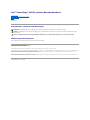 1
1
-
 2
2
-
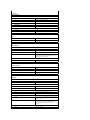 3
3
-
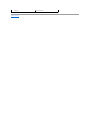 4
4
-
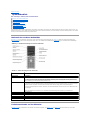 5
5
-
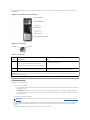 6
6
-
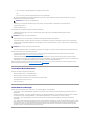 7
7
-
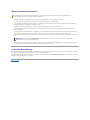 8
8
-
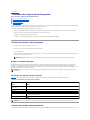 9
9
-
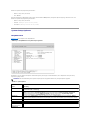 10
10
-
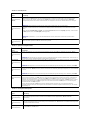 11
11
-
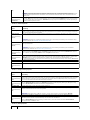 12
12
-
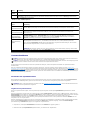 13
13
-
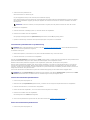 14
14
-
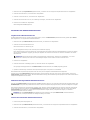 15
15
-
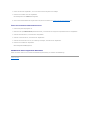 16
16
-
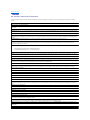 17
17
-
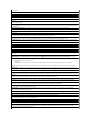 18
18
-
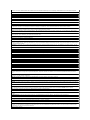 19
19
-
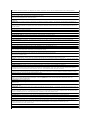 20
20
-
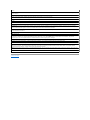 21
21
Verwandte Artikel
-
Dell PowerVault 745N Benutzerhandbuch
-
Dell PowerEdge SC 420 Benutzerhandbuch
-
Dell PowerEdge 850 Benutzerhandbuch
-
Dell DHM Benutzerhandbuch
-
Dell PowerEdge 750 Benutzerhandbuch
-
Dell PowerEdge 6850 Benutzerhandbuch
-
Dell PowerEdge SC1420 Benutzerhandbuch
-
Dell PowerEdge 2800 Benutzerhandbuch
-
Dell PowerEdge 6800 Benutzerhandbuch
-
Dell PowerEdge SC1425 Benutzerhandbuch